近日有一些小伙伴咨询小编关于在几何画板如何使用斜二测法绘制正方体呢?下面就为大家带来了几何画板使用斜二测法绘制正方体的操作方法,有需要的小伙伴可以来了解了解哦。
几何画板使用斜二测法绘制正方体的操作方法

打开几何画板,使用“线段工具”画正方形ABCD。
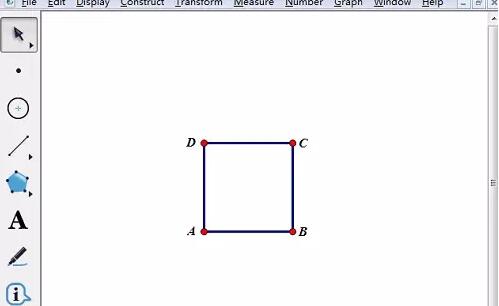
画线段AB的中点M,然后将点M以点A为中心,旋转45度,得到点M’。
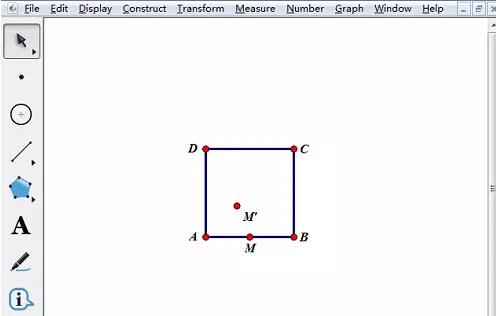
依次选中点A、M’,然后执行“标记向量”操作。依次选中点B、C、D,然后将它们按标记的向量平移,得到点B’、C’、D’。
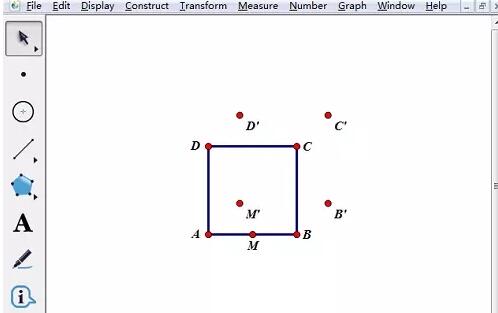
使用“线段工具”连接各线段画出正方体的棱。
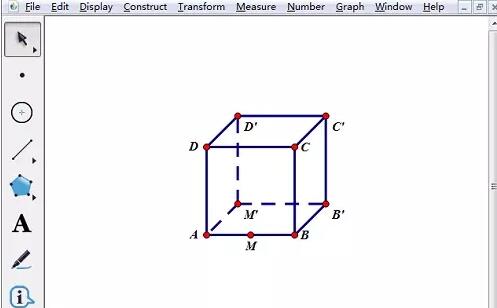
隐藏点M,并重新为点M’命名,得到如图所示的正方体。
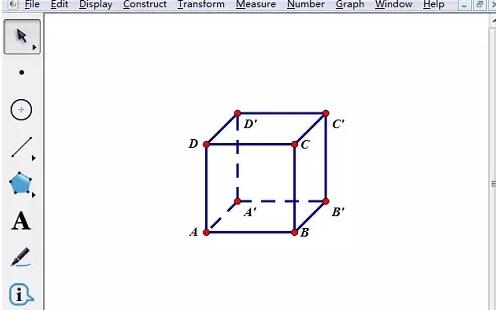
上文就讲解了几何画板使用斜二测法绘制正方体的操作内容,希望有需要的朋友都来学习哦。








